Google Form to Cadulis
Set Up a Google Form
Go to https://docs.google.com/forms and create a form
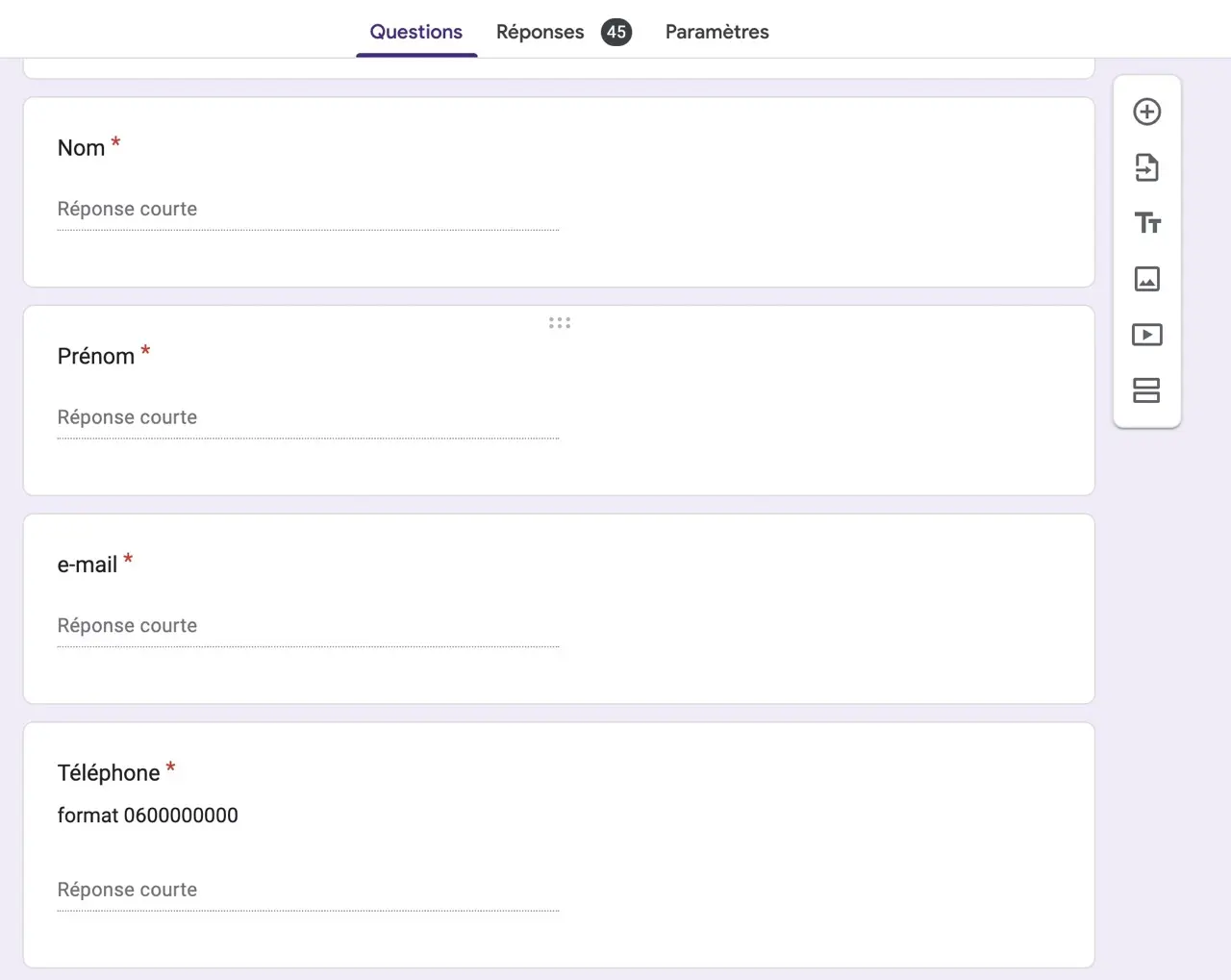
Add the fields you need ;)
Create an Access in Cadulis
Go to https://app.cadulis.com
Navigate to Settings > External Access > Create External Access
Select the “Webservice REST” type
Allow Activity Creation
In the Rest API section, did you learn how to create your webservice access?
Check the box to allow Create an activity and, if needed, Create a client
Save.
Copy your API key available in the corresponding section
Configure the Google Form Script to Inject into Cadulis
Now we want to inject Google Form responses directly into Cadulis. We will automate this using the script editor.
From your Google Form, click on and select Script Editor
Code
Add a file and use the following code, making sure to replace API key with the one obtained above
Below, remember to replace apiKey and activityTypeId at the beginning of the script:
- apiKey is the API key you obtained earlier from your Cadulis external access
- activityTypeId is the identifier of your activity type. This identifier can be found in the URL when you click on the activity type in the catalog.
function onFormSubmit(e) {
// apiKey: Replace with the key of the external access of your Cadulis configuration
var apiKey = 'XXXXXXXX';
// activityTypeId: Replace with the id of activity type (in catalog) you want to create an activity
var activityTypeId = 1234;
var form = FormApp.getActiveForm();
var allResponses = form.getResponses();
var latestResponse = allResponses[allResponses.length - 1];
var responseId = latestResponse.getId();
var response = latestResponse.getItemResponses();
var responseMap = {};
// Generate a string containing all questions by title and their answer
var responseString = '# ' + responseId + "\n\n";
for (var i = 0; i < response.length; i++) {
var question = response[i].getItem().getTitle();
var answer = response[i].getResponse();
responseString += question + ' : ' + answer + "\n";
responseMap[question] = answer;
}
// generate a unique reference from Google Form response ID
var cref = responseId.substring(0, 15) + '-' + responseId.substring(responseId.length - 15);
// prepare Cadulis data
var formData = {
'cref': cref,
'reference': cref,
'intervention_type':{
'id': activityTypeId
},
'comment': responseString,
'title': 'Réponse sur Google Form'
};
var options = {
"method": "post",
"contentType": "application/json",
"payload": JSON.stringify(formData)
};
console.log(formData);
var url = 'https://api.cadulis.com/connectors/' + apiKey + '/interventions';
var result = UrlFetchApp.fetch(url, options);
console.log(result.getContentText());
}
Trigger
To have this script run on each form submission, go to the left menu and select Triggers
In “Event Type”, choose On form submit, and save.
That’s it: each time a response is submitted on Google Form, an activity will be created in Cadulis!





